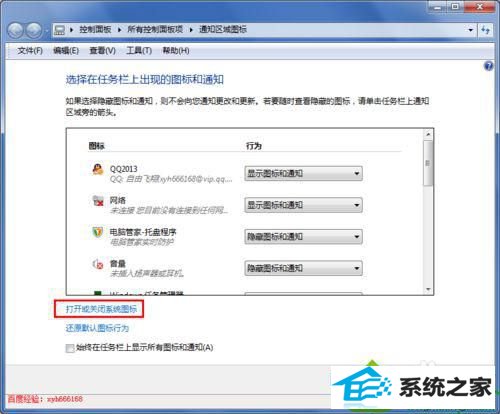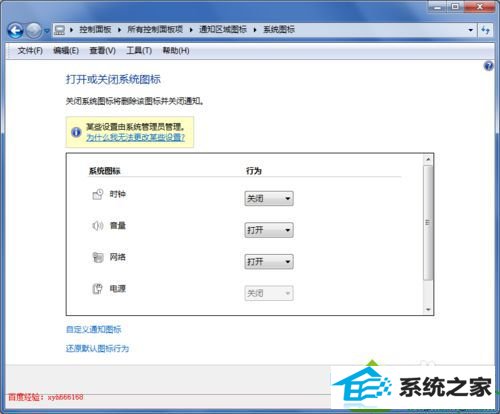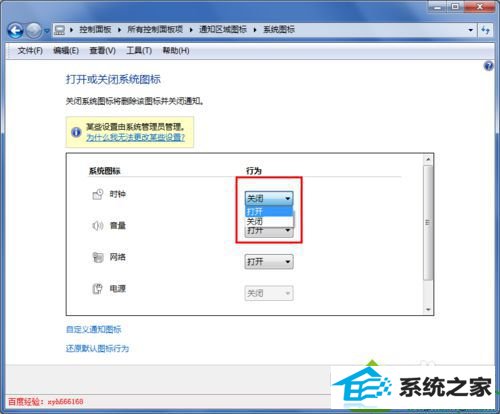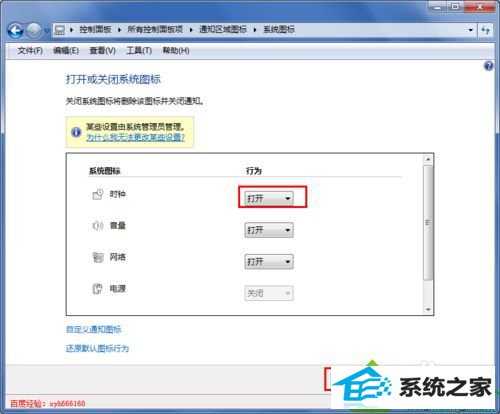今天和大家分享一下win10系统电脑不显示时间问题的解决方法,在使用win10系统的过程中经常不知道如何去解决win10系统电脑不显示时间的问题,有什么好的办法去解决win10系统电脑不显示时间呢?小编教你只需要1、在电脑右下角,看不到时间的显示,现在我们要做的任务就是让时间日期显示出来;2、 点击右下角输入法旁边向上的三角形按钮,然后在弹出的小方框中点击“自定义”;就可以了;下面就是我给大家分享关于win10系统电脑不显示时间的详细步骤::
、 具体方法如下: 1、在电脑右下角,看不到时间的显示,现在我们要做的任务就是让时间日期显示出来;

2、 点击右下角输入法旁边向上的三角形按钮,然后在弹出的小方框中点击“自定义”;

3、 点击“自定义”后,就打开“通知区域图标”设置对话框,默认的列表中我们可以设置系统常用工具或自己安装的软件的状态图标的显示,但是这里没有时间的设置选项; 点击“打开或关闭系统图标”,这里有我们要设置的时间的状态
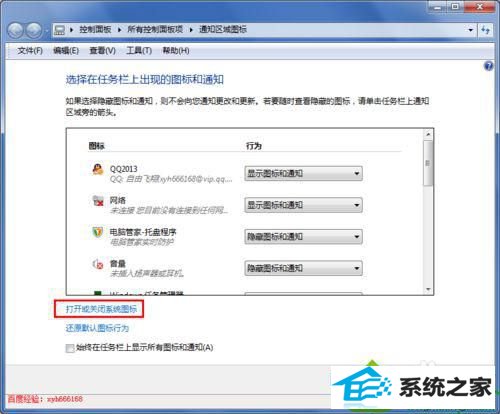
4、 点击“打开或关闭系统图标”后,打开“系统图标”界面,在这里我们可以设置时钟、音量、网络、电源等图标状态的显示,在这里我们可以看到时钟的状态的是“关闭”的,这也就是我们的状态栏不能显示时间的原因;
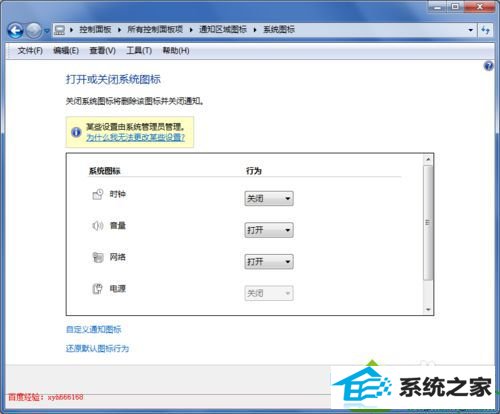
5、 在时钟后面的关闭上面点击,就会弹出设置时钟的可选状态:关闭和打开,在这里我们是要让时间显示,所以要选择打开;
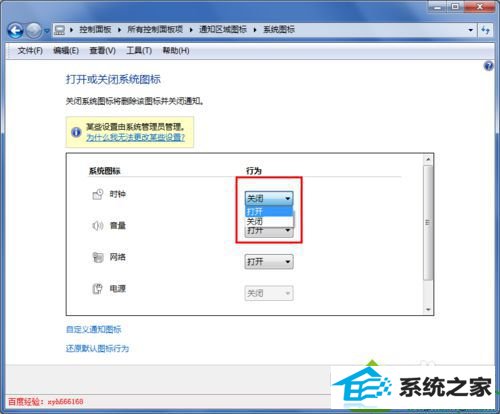
6、 选择让时钟状态打开后,点击右下角的“确定”按钮,这样就完成了设置,在桌面就可以看到时间的显示;
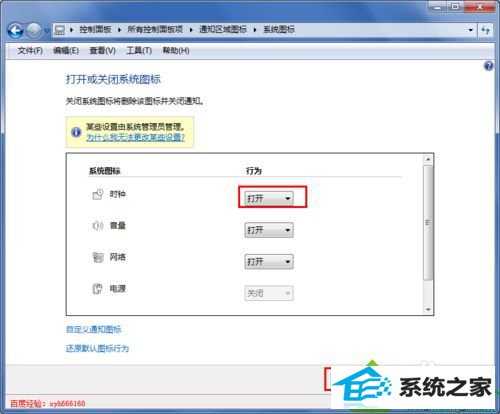
7、 回到桌面,在电脑桌面的右下方可以看到时间、日期已经可以正常的显示了。

以上教程内容就是win10电脑不显示时间解决步骤,非常简单的方法,希望此教程内容能够帮助到大家!